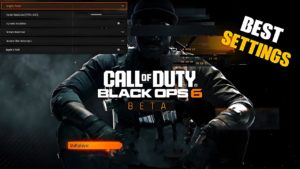Configuración de sonido en Warzone 2 Temporada 4: cómo escuchar pasos con claridad

No importa cuántas temporadas y actualizaciones hayan pasado, hay ciertos detalles importantes en Warzone 2 que nunca cambiarán, como la mejor configuración de FOV o la configuración óptima del controlador, si el teclado no es su opción preferida, pero la configuración de audio es la mismo. importante.
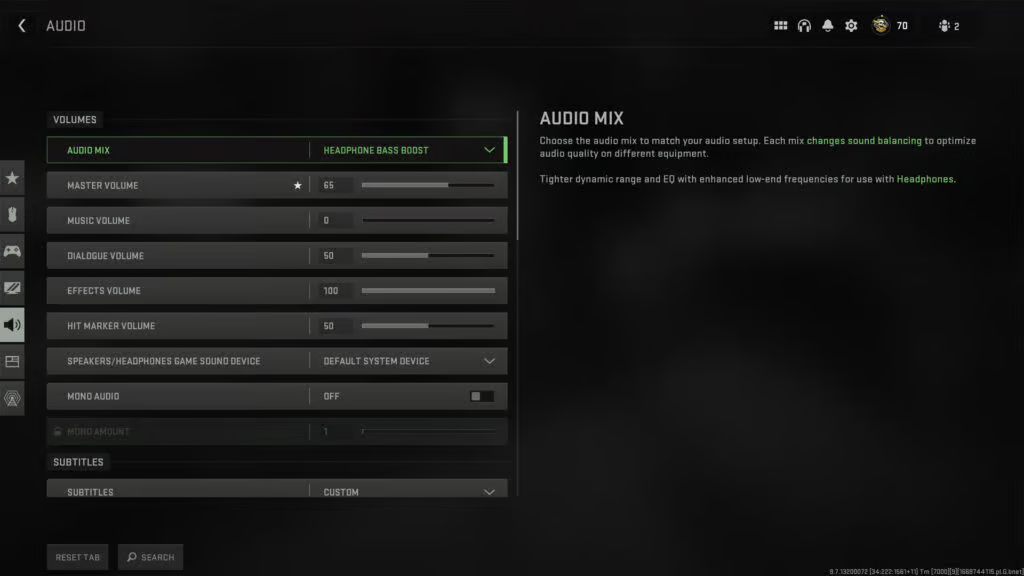
Volumen
- Mezcla de audio: refuerzo de graves para auriculares
- Volumen maestro: 65
- Volumen de la música: 0
- Volumen de diálogo: 50
- Volumen de efectos: 100
- Capacidad de marcador de golpe: 50
- Altavoces/auriculares Dispositivo de sonido del juego: dispositivo predeterminado del sistema
- Audio mono: Desactivado
subtítulos
- Subtítulos: Personalizados
- Campaña: incluida
- Multijugador: Desactivado
- Cooperativo: Desactivado
- DMZ: Desactivado
- Tamaño de subtítulos: Predeterminado
- Opacidad de fondo de subtítulos: 0
Chat de voz
- Chat de voz: habilitado
- Canal de voz del juego: todos los vestíbulos
- Chat de voz «Últimas palabras» : incl.
- Chat sin contacto : activado
- Dispositivo de chat de voz : dispositivo del sistema predeterminado
Micrófono
- Modo de micrófono : haga clic para hablar
- Pulse para hablar: V.
- Silencio en conexión : Activado
- Dispositivo de entrada de micrófono : dispositivo del sistema predeterminado
- Nivel de micrófono : 100
- Prueba de micrófono : Desactivado
Configuración avanzada de audio
- Juggernaut Música: Desactivado
- Hit Marker Efectos de sonido: Clásico
- Silenciar el sonido del juego al minimizar: Activado
- Reducir el tinnitus: activado
Las mejores configuraciones de sonido en Warzone 2 están orientadas a hacer que la información más importante sea más fuerte, y descubrimos que el refuerzo de graves de los auriculares ofrece el sonido más claro de los pasos para ayudar a identificar la ubicación del enemigo.
El volumen maestro es una cuestión de preferencia personal, pero recomendamos encarecidamente configurar el volumen de la música en 0 . El volumen del diálogo se puede establecer en 50 porque puede ser útil a veces, pero no quieres que ahogue el resto del juego.
En lo que respecta al chat de voz, depende de usted decidir si desea habilitar la función de chat de proximidad. Esto puede conducir a algunos momentos divertidos y revelar posiciones y estrategias enemigas, pero también puede ahogar la charla de tus compañeros de equipo si los enemigos son especialmente ruidosos.
Nos gustan más los efectos de sonido clásicos del marcador de hits , pero experimenta con algunos y ve cuál funciona mejor para ti. También recomendamos activar la función Reducir tinnitus para eliminar el sonido de las granadas de aturdimiento y otros equipos.